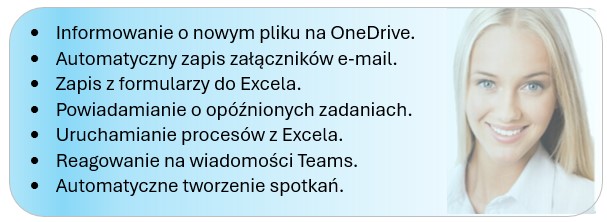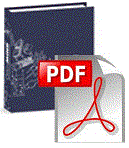Podstawy automatyzacji
Aplikacja Power Automate służąca do automatyzacji czynności wykonywanych w programach Microsoft Office 365. Licencja wbudowana w Microsoft Office, licencja rozszerzona. Rodzaje przepływów: zautomatyzowane w chmurze, błyskawiczne w chmurze, zaplanowane w chmurze, przepływy pulpitu. Podstawowe pojęcia przepływu: akcje (czynności), wyzwalacz (trigger), pętle, rozgałęzienia. Zbiory akcji (środowiska uruchomieniowe), połączenia przepływu do aplikacji Microsoft Office. Podstawowe aplikacje wykorzystywane w przepływach: Teams, OneDrive, Excel Online, Outlook, SharePoint, Planner, Forms. Wbudowane środowiska uruchomieniowe: Control (pętle i warunki), Data Operation (operacje na tabelach), Date Time (czas bieżący i przyszły, dodawanie i odejmowanie dat), Schedule (opóźnianie wykonania), Variable (zmienne), Office 365 (dostęp do danych użytkowników). Sekwencyjność akcji, rozgałęzienia akcji, warunki pojedyncze i złożone, wykonywanie operacji na wszystkich elementach zbioru (Zastosuj do wszystkich). Korzystanie w akcjach z danych zwracanych przez poprzednie akcje. Użycie funkcji w akcjach. Zmiana nazwy akcji, przenoszenie akcji na inne miejsce w procesie.
Automatyzacja OneDrive
Automatyczne powiadamianie (Outlook, Teams) w przypadku dodania, edycji lub usunięcia pliku zawartego na OneDrive. Reagowanie na zmiany w określonych plikach (wg. nazwy oraz rodzaju pliku). Automatyczny zapis załączników z wybranych wiadomości programu Outlook do folderu OneDrive. Wykorzystanie pliku Excela na OneDrive do gromadzenia danych z formularza Forms. Ręczne wywoływanie automatyzacji (błyskawicznej) na wybranym pliku na OneDrive. Możliwość dodania danych w trakcie inicjowania automatyzacji.
Automatyzacja Teams
Powiadamianie w przypadku dodania, zmiany lub usunięcia pliku zawartego w folderze Teams. Automatycznie przetwarzanie wpisów na kanale Teams - przeszukiwanie wiadomości, automatyczne odpowiadanie na wpisy. Zapis do listy Teams lub do pliku Excela danych zawartych we wpisach na kanale. Automatyzacja związana z listami (tabelami) w Teams - wysyłanie powiadomień w przypadku zmian, dodania oraz usunięcia pozycji na liście. Ręczne wywoływanie automatyzacji (błyskawicznej) na elementach listy Teams po zaznaczeniu określonego wiersza.
Automatyzacja Forms
Tworzenie formularzy służących do wprowadzania danych, typy obiektów zawartych w formularzu: pola tekstowe, liczbowe, daty, skala Likerta do ankiet. Formularze dzielone w firmie (dla wszystkich lub wybranych użytkowników), formularze anonimowe (do wykorzystania poza firmą). Automatyczny zapis danych z formularza do pliku Excela zawartego w OneDrive lub Teams. Automatyczne potwierdzenie wypełnienia formularza kierowane emailem
Automatyzacja Excel
Excel jako baza danych do zbierania danych z formularzy oraz wiadomości na kanale Teams czy wiadomości Outlook. Użycie tabel w Excelu. Ręczne wywoływanie automatyzacji (błyskawicznej) na wierszach tabeli programu Excel (przesyłanie informacji emailem do zatwierdzenia, publikowanie danych na kanałach Teams, tworzenie zadań programu Planner.
Automatyzacja Planner
Podejmowanie akcji w przypadku wstawienia nowego zadania. Wstawienie nowego zadania na podstawie akcji podjętej na liście (tabeli) programu Teams, na podstawie operacji na pliku w Teams lub OneDrive. Automatyczne okresowe (np. co jeden dzień) powiadamianie wykonawców o niezakończonych akacjach (pojedyncze emaile lub emaile z tabelami). Wykorzystanie przepływu zaplanowanego w chmurze. Automatyczna konstrukcja zadania (treść, wykonawcy, daty, opisy, kolory).
Automatyzacja Outlook
Wysyłanie emaila Microsoft Outlook 365 z przepływów Power Automate, użycie stałych oraz dynamicznych adresatów (pobieranie adresatów z poprzednich akcji). Konstrukcja tematu oraz treści emaila (stała oraz dynamiczna). Podstawy użycia HTML do zagnieżdżania tabel w treści emaila. Wstawianie hiperłączy do treści emaila. Automatyczne przetwarzanie przychodzących wiadomości (odczytywanie tematu oraz treści, przekazywanie ich do następnych akcji), automatyczne zapisywanie załączników na OneDrive lub Teams. Automatyczne tworzenie spotkania w kalendarzu programu Outlook (nazwa, treść, załączniki, uczestnicy spotkania).